文章詳情頁
魔鬼魚DR5筆記本怎樣安裝win7系統 安裝win7系統的操作方法分享
瀏覽:58日期:2022-12-09 17:43:12
魔鬼魚DR5是一款性能主流、散熱優秀、鍵盤背光出眾的中端游戲本,在應對主流游戲方面有著非常不錯的表現。外觀設計也十分不錯,棱角分明的外觀十分符合其游戲本的定位,再加上全高清屏幕,讓這款產品相比同配置的競品擁有更多競爭力。那么這款筆記本如何一鍵u盤安裝win7系統?下面跟小編一起來看看吧。

安裝方法:
1、首先將u盤制作成u盤啟動盤,接著前往相關網站下載win7系統存到u盤啟動盤,重啟電腦等待出現開機畫面按下啟動快捷鍵,選擇u盤啟動進入到大白菜主菜單,選取【02】大白菜win8 pe標 準版(新機器)選項,按下回車鍵確認,如下圖所示:

2、在pe裝機工具中選擇win7鏡像放在c盤中,點擊確定,如下圖所示:
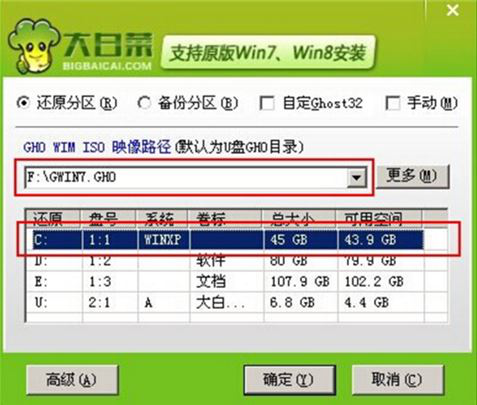
3、此時在彈出的提示窗口直接點擊確定按鈕,如下圖所示:
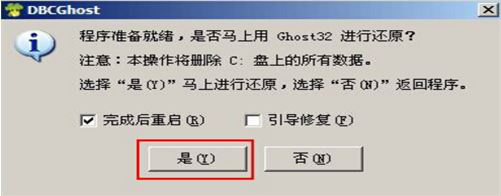
4、隨后安裝工具開始工作,我們需要耐心等待幾分鐘, 如下圖所示:
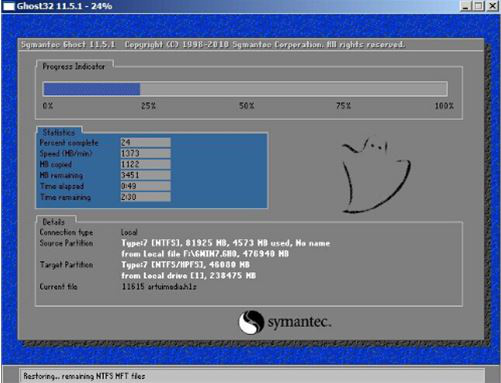
5、完成后,彈跳出的提示框會提示是否立即重啟,這個時候我們直接點擊立即重啟就即可。

6、此時就可以拔除u盤了,重啟系統開始進行安裝,我們無需進行操作,等待安裝完成即可。
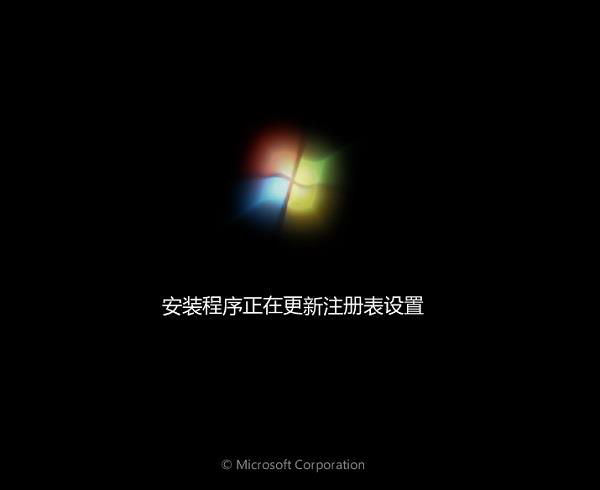
win7相關攻略推薦:
win7重置IE瀏覽器教程|win7如何重置IE瀏覽器教程
win7系統如何查看是不是正版 具體操作方法
win7添加網絡打印機失敗詳細解決步驟
以上就是魔鬼魚DR5筆記本如何一鍵u盤安裝win7系統操作方法,如果魔鬼魚DR5的用戶想要安裝win7系統,可以根據上述操作步驟進行安裝。
相關文章:
1. Win10的hosts文件在什么位置?找到hosts文件的方法2. Win7連接共享打印機出現錯誤代碼0x80070035怎么解決?3. Win11正式版怎么安裝安卓APK應用?Win11安裝安卓APK文件方法4. deepin20怎么使用畫板打開圖片? deepin畫板打開圖片的兩種方法5. Win7如何設置自動開機時間?6. Debian11面板怎么添加顯示桌面的快捷按鈕?7. Win10 3月累計更新主要修復內容是什么?3月累計更新修復內容一覽8. CentOS7版本系統破解講解9. CentOS下iptables封IP的命令講解10. uos如何安裝微信? uos系統微信的安裝教程
排行榜

 網公網安備
網公網安備